 Nahravání obrazovky na počítačích Apple je překvapivě jednoduché a nepotřebujete k tomu žádný specializovaný software. MacOS obsahuje v základu aplikaci QuickTime Player, která slouží primárně k přehrávání videa, ale obsahuje i funkce pro záznam obrazovky, kamery a zvuku.
Nahravání obrazovky na počítačích Apple je překvapivě jednoduché a nepotřebujete k tomu žádný specializovaný software. MacOS obsahuje v základu aplikaci QuickTime Player, která slouží primárně k přehrávání videa, ale obsahuje i funkce pro záznam obrazovky, kamery a zvuku.
Upozornění: Nepracuji na Windows takže nevím jaká je situace na této platformě. Samozřejmě můžete Vaše zkušenosti doplnit v komentářích.
Postup je jednoduchý:
Zapněte aplikaci QuickTime Player a v hlavním menu aplikace vyberte Soubor → Nový záznam obrazovky. (Nový filmový záznam umí nahrávat z interní nebo externí USB kamery).
Následně se vám zobrazí dialogové okno pro záznam obrazovky. U červeného tlačítka je malá šipka kde lze nastavit jaký mikrofon se bude používat a jestli se budou zvýrazňovat kliky myši.
Kliknutím na červené tlačítko začnete nahrávat, ale QuickTime vás ještě vyzve k výběru oblasti tažením myši.
Pak už jen stačí kliknout na tlačítko „spustit záznam„.
Záznam vypnete kliknutím na malé tlačítko „stop“ v oznamovací oblasti – pravý horní roh, ikonky u hodin. Po zastavení záznamu se v QuickTime ukáže celý video záznam, který si můžete uložit jako .mov soubor.
Bonusový tip na aplikaci pro kreslení na obrazovce!
Malá aplikace ScreenBrush, kterou můžete zdarma stáhnout na Mac App Store. Vám dovolí kreslit na obrazovku vašeho počítače a samozřejmě to zkombinovat se záznamem obrazovky. V základní verzi umí jen kreslit myší, po zakoupení placené verze – jednorázově 99 Kč, se zpřístupní další nástroje jako je šipka, geometrické tvary a text.
V zdarma dostupné verzi můžete:
- Kreslit na obrazovku
- Zobrazit spotlight tj. světlou oblast na tmavém pozadí
- Zapnout zvýraznění klikaní myší.









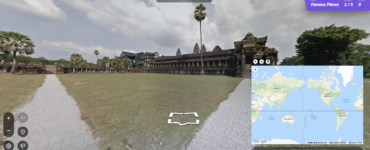
Přidat komentář